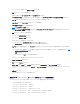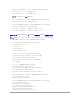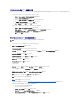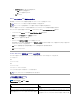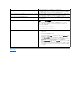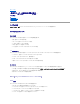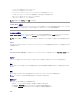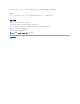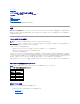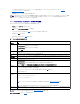Users Guide
ドメインコントローラの SSL を有効にする
Microsoft Enterprise ルート CA を使ってすべてのドメインコントローラを SSL 証明書に自動的に割り当てる場合は、次の手順に従って各ドメインコントローラで SSL を有効にする必要があります。
1. ドメインコントローラに Microsoft エンタープライズのルート CA をインストールします。
a. スタート® コントロールパネル® プログラムの追加と削除 の順に選択します。
b. Windows コンポーネントの追加と削除 を選択します。
c. Windows コンポーネント ウィザード で、証明書サービス チェックボックスをオンにします。
d. CA の種類 で エンタープライズのルート CA を選択して 次へ をクリックします。
e. この CA の共通名 を入力して 次へ をクリックし、完了 をクリックします。
2. 各コントローラの SSL 証明書をインストールして、各ドメインコントローラで SSL を有効にします。
a. スタート® 管理ツール® ドメインセキュリティポリシー をクリックします。
b. 公開キーのポリシー フォルダを展開し、自動証明書要求の設定 を右クリックして自動証明書要求 をクリックします。
c. 自動証明書要求の設定ウィザード で 次へ をクリックし、ドメインコントローラ を選択します。
d. 次へ をクリックして、完了 をクリックします。
ドメインコントローラルート CA 証明書のエクスポート
1. Microsoft Enterprise CA サービスを実行しているドメインコントローラを見つけます。
2. スタート®ファイル名 を指定して実行 の順にクリックします。
3. ファイル名を指定して実行 のフィールドに「mmc」と入力し、OK をクリックします。
4. コンソール 1(MMC)ウィンドウで、ファイル(または Windows2000マシンではコンソール ) をクリックし、スナップインの追加と削除 を選択します。
5. スナップインの追加と削除 ウィンドウで 追加 をクリックします。
6. スタンドアロンスナップイン ウィンドウで 証明書 を選択して 追加 をクリックします。
7. コンピュータ アカウントを選択して 次へ をクリックします。
8. ローカルコンピュータ を選択して 完了 をクリックします。
9. OK をクリックします。
10. コンソール 1 ウィンドウで、証明書 フォルダを展開し、パーソナル フォルダを展開して、証明書 フォルダをクリックします。
11. ルート CA 証明書を見つけて右クリックし、すべてのタスク を選択して エクスポート... をクリックします。
12. 証明書のエクスポート ウィザードで 次へ を選択し、いいえ、秘密キーをエクスポートしない を選択します。
13. 次へ をクリックし、フォーマットとして Base-64 エンコード X.509 (.cer)を選択します。
14. 次へ をクリックし、システムのディレクトリに証明書を保存します。
15. 手順14 に保存した証明書を iDRAC にアップロードします。
RACADM を使って証明書をアップロードするには、「ウェブインタフェースを使用して拡張スキーマ Active Directory で iDRAC を設定する方法」 を参照してください。
ウェブインタフェースを使って証明書をアップロードするには、次の手順を実行します。
a. サポートされているウェブブラウザのウィンドウを開きます。
b. iDRAC ウェブインタフェースにログインします。
c. システム® リモートアクセス をクリックし、設定 タブをクリックします。
d. セキュリティ をクリックして セキュリティ証明書メインメニュー ページを開きます。
e. セキュリティ証明書メインメニュー ページで サーバー証明書のアップロード を選択して、適用 をクリックします。
メモ: システムで Windows 2000 が実行されている場合は、次の手順は異なっている可能性があります。